Terjemahan disediakan oleh mesin penerjemah. Jika konten terjemahan yang diberikan bertentangan dengan versi bahasa Inggris aslinya, utamakan versi bahasa Inggris.
Mengkonfigurasi alamat IP untuk gateway
Sebelum Anda mengaktifkan perangkat keras Anda, Anda menetapkan alamat IP ke antarmuka jaringan fisiknya. Sekarang setelah Anda mengaktifkan alat dan meluncurkan Storage Gateway Anda di atasnya, Anda perlu menetapkan alamat IP lain ke mesin virtual Storage Gateway yang berjalan pada alat perangkat keras. Untuk menetapkan alamat IP statis ke gateway yang diinstal pada alat perangkat keras Anda, konfigurasikan alamat IP dari konsol lokal untuk gateway tersebut. Aplikasi Anda (seperti klien NFS atau SMB, inisiator iSCSI Anda, dan sebagainya) terhubung ke alamat IP ini. Anda dapat mengakses gateway konsol lokal dari konsol perangkat keras.
Untuk mengkonfigurasi alamat IP pada alat Anda untuk bekerja dengan aplikasi
-
Pada konsol perangkat keras, pilihBuka Konsol Layananuntuk membuka layar login untuk gateway konsol lokal.
-
Masukkan localhostmasukkata sandi, lalu tekan
Enter.Akun default adalah
admindan kata sandi default adalahpassword. -
Ubah kata sandi default. PilihTindakanlaluMengatur kata sandi lokaldan masukkan kredensi baru Anda diMengatur kata sandi lokalkotak dialog.
-
(Opsional) Konfigurasikan pengaturan proxy Anda. Lihat Rack-mounting alat perangkat keras Anda dan menghubungkannya ke daya untuk instruksi.
-
Arahkan ke halaman Pengaturan Jaringan konsol lokal gateway seperti yang ditunjukkan berikut.

-
Jenis
2untuk pergi keKonfigurasi jaringanHalaman yang ditampilkan berikut.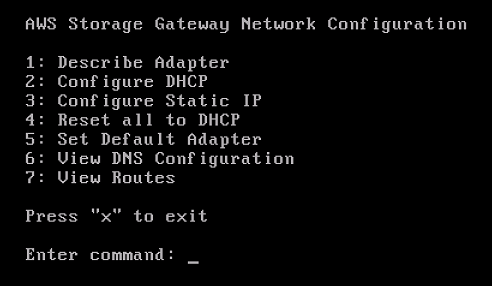
-
Konfigurasikan alamat IP statis atau DHCP untuk port jaringan pada alat perangkat keras Anda untuk menyajikan file, volume, dan gateway tape untuk aplikasi. Alamat IP ini harus berada di subnet yang sama dengan alamat IP yang digunakan selama aktivasi alat perangkat keras.
Untuk keluar dari konsol lokal gateway
-
Tekan
Crtl+](Braket dekat) keystroke. Konsol perangkat keras muncul.catatan
Keystroke sebelumnya adalah satu-satunya cara untuk keluar dari konsol lokal gateway.
Langkah selanjutnya